为什么以及如何修复 Apple 帐户被禁用?
Apple 是领先的智能手机开发企业之一,它向世界介绍了在其他领先智能手机公司中不常见的一系列现代功能。 Apple 的主要显着特征之一已在其当前的安全协议中得到体现。 Apple Account 被认为是 iPhone 和 iPad 最重要的凭证之一,负责连接和保存应用程序和各种数据。 许多用户普遍报告了导致其 Apple 帐户被禁用的异常情况。 有几个原因可能与 Apple 帐户被禁用有关。 与之相关的主要影响是随着时间的推移暂停使用该帐户购买的所有产品后,不必要的数据丢失。 本文为您提供了导致您的 Apple 帐户被禁用的主要原因的令人印象深刻的概述,然后是可以测试以保护帐户的相关机制。
第 1 部分。 为什么 Apple 帐户被禁用?
Apple iPhone、iPad 和其他设备在单一操作系统上运行,具有自己的协议和独特的机制,将其与市场上的其他智能手机型号区分开来。 Apple 相信通过其最先进的安全措施来保护其用户的数据和身份。 在这种情况下,用户通常可以不必要地禁用其 Apple 帐户。 每当您遇到这种情况时,您的设备上可能会显示几条消息,提示您禁用帐户。 这些消息通常出现在您打算使用关联的 Apple ID 登录某个平台的情况下。 屏幕上出现的最常见消息是:
- “出于安全原因,此 Apple ID 已被禁用。”
- “您无法登录,因为您的帐户出于安全原因而被禁用。”
- “出于安全原因,此 Apple ID 已被锁定。”
上述消息通常描述了导致关联 Apple ID 禁用的安全异常。 但是,可能有几个原因会导致这种情况,如下所述。
- 多次尝试可能会错误地强制登录您的 Apple ID。
- 任何用户都会多次输入错误的安全问题。
- 与 Apple ID 相关的其他信息可能已多次输入错误。
第 2 部分。“您的帐户已在 App Store 和 iTunes 中被禁用”与“此 Apple ID 出于安全原因已被禁用”相同吗?
在某些情况下,您会遇到此类提示消息,限制您使用 App Store 和 iTunes。 这些消息可以以“您的帐户已在 App Store 和 iTunes 中被禁用”的形式出现。 通过观察该提示信息,发现该分类信息与其他常见信息“此Apple ID已因安全原因被禁用”无关。 限制使用 App Store 和 iTunes 的动态与在您的 Apple 帐户上停留了一段时间的余额有关。 通常,您可能会遇到一些比未付款的 iTunes 或 App Store 订单更常见的账单问题。 在您可以访问帐户信息并可以检查基本帐单信息或根据与支付帐单相关的其他设置更新付款方式的情况下,可以通过简单的方法解决此问题。 如果无法访问您的帐户,您需要联系 Apple 支持并查找账单和付款对帐单以清除所有剩余的会费。 Apple 已考虑完善所有安全协议,如果您连接的信用卡上有任何现行的 Apple 收费,这将导致您的 Apple 帐户直接被禁用。
尽管 Apple 帐户通常可以禁用多付问题,但有几个安全原因可能会限制您在 App Store 和 iTunes 中发现和购买不同的产品。 作为 Apple 用户,您有必要随时提示与您的 Apple 帐户相关的所有问题。
第 3 部分。 2 提示解锁已禁用的 Apple 帐户
由于本文为您详细概述了导致您的 Apple 帐户被禁用的原因,本文还考虑为您提供一些提示和技巧,以指导您有效地解锁您的 Apple 帐户并轻松使用它。
使用 Dr. Fone 解锁已禁用的 Apple 帐户
在涉及禁用 Apple 帐户的此类情况下,可以有效测试的第一个补救措施是关联第三方平台。 专用的第三方工具在市场上相当普遍,并为用户提供足够的服务,让他们能够轻松解锁他们的设备。 在这个无数的平台列表中,本文向您介绍了一个特定平台,该平台为您提供独特的功能和易于理解的用户界面。 Dr. Fone – 屏幕解锁 (iOS) 为您提供完美的环境,引导您轻松撤销 Apple 帐户的禁用。 有几个原因使该平台成为全球用户的首选,声明如下:
- 如果您不小心忘记了密码,您可以随时轻松解锁您的 iPhone。
- 该平台保护 iPhone 或 iPad 免受禁用状态。
- 它适用于任何 iPhone、iPad 或 iPod Touch 型号。
- 该平台兼容最新的 iOS 版本。
- 您不需要 iTunes 来解锁您的设备。
- 一个非常用户友好的平台,不需要技术专业知识。
虽然您了解导致您认为 Dr. Fone 是解锁您已禁用的 Apple 帐户的最合适选择的基本原因,但以下步骤解释了可帮助您轻松解锁设备的指南。
第 1 步:连接设备并启动
最初,有效地按照屏幕上的所有说明下载并安装平台非常重要。 在此之后,您需要启动平台并通过 USB 连接连接您的 Apple 设备。
第 2 步:选择屏幕解锁
使用前面的主窗口,您需要从选项列表中点击“屏幕解锁”工具以打开新屏幕。 在新屏幕上,您需要选择“解锁 Apple ID”的最后一个选项来启动该过程。
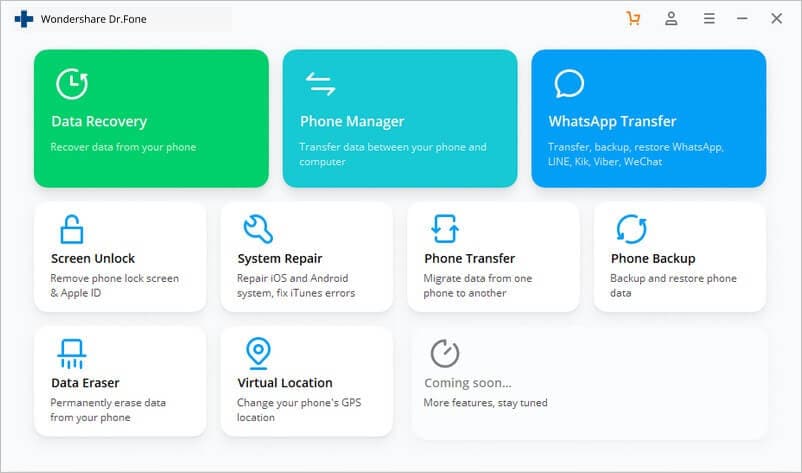
第 3 步:信任计算机并访问设备设置
在 Apple 设备上,您需要在手机收到的提示上选择“信任”选项。 在此之后,您需要打开设备的“设置”并重新启动您的 Apple 设备。
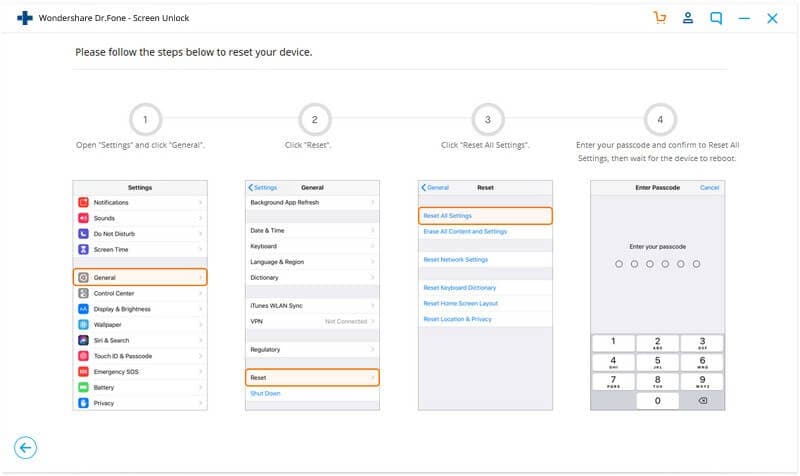
第 4 步:设备解锁
解锁过程立即开始,平台自动执行完整过程。 桌面上会出现一条提示消息,表明任务已完成。 现在设备已成功解锁。
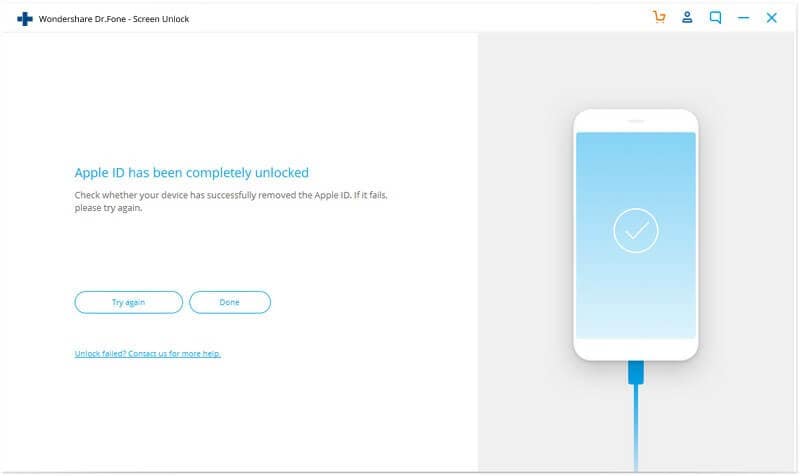
使用 Apple 验证解锁已禁用的 Apple 帐户
可以有效测试的另一种方法是 Apple 的验证,它可以让我们轻松推翻流程中涉及的所有障碍。 要使用 Apple 的验证流程有效地解锁已禁用的 Apple 帐户,您需要按照详细描述的步骤进行操作。
第 1 步:打开 iForgot 网站
您需要打开 iForgot 网站来测试验证过程。 当您打开平台时,请提供您的 Apple 设备正在运行的相应凭据。 这称为您已用于该设备的 Apple ID。

第 2 步:提供个人详细信息
在您进行验证时,有几个个人详细信息可用于检查用户的真实性。 您需要回答所有安全问题,如果被问到,请提供所有数字。
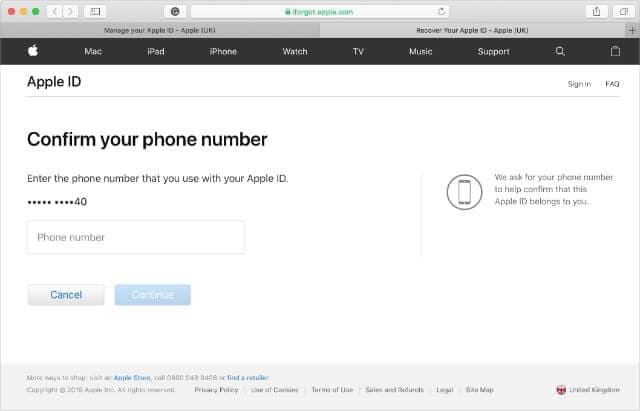
第 3 步:使用验证码
该平台将发送一个验证码,允许您使用提供的恢复密钥解锁您的设备。 点击“无法访问您的 [设备]”? 允许平台向附加到 Apple ID 的电话号码发送六位数验证。 您只需将其与 Apple ID 密码一起使用即可解锁您的帐户。
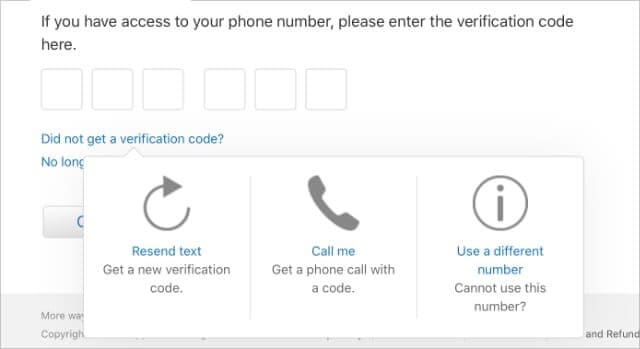
总结
本文为您提供了有关导致您的 Apple 帐户被禁用的现有原因的详细指南,然后提供了不同的提示,可以有效地解决您的各种问题。